
Satura rādītājs:
- Autors John Day [email protected].
- Public 2024-01-30 10:56.
- Pēdējoreiz modificēts 2025-01-23 14:59.
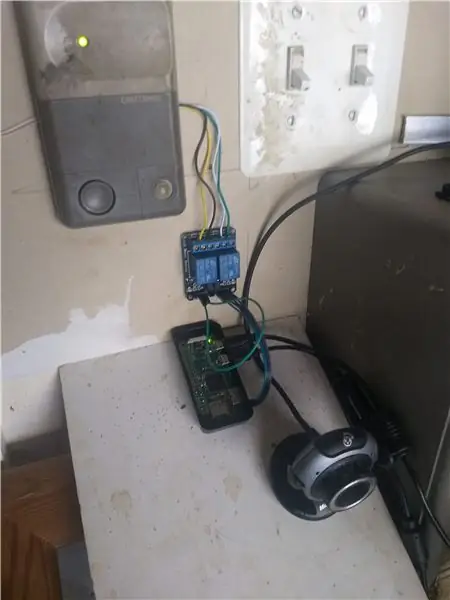
Mūsu piecpadsmit gadus vecā tastatūra, kas ļauj atvērt garāžas durvis, lēnām mirst, un vairākas pogas tik tikko reģistrējas, tādēļ pusaudžiem (vai suņu audzinātājam) ir grūti iekļūt mājā, aizmirstot atslēgu.
Tā vietā, lai to nomainītu un pārlēktu pārprogrammēšanas stīpām, es nolēmu iet nedaudz vairāk augsto tehnoloģiju un aizstāt to ar kaut ko tādu, kam nepieciešama tikai piekļuve mūsu wifi un tālrunis.
Es izmantoju Pi Zero Wireless un 2 kanālu releju, kas man bija palicis pāri no cita projekta, kas ļauj kontrolēt gan durvis, gan gaismekļus, kas ir iebūvēti garāžas durvju atvērējā. Tā kā man bija veca/rezerves USB kamera, kas pulcējās pie putekļiem, es to izmantoju PiCam vietā, bet tas bija tikai ērtības labad. Tas lieliski darbotos ar jebkuru atbalstītu kameru - manējā nav nekā īpaša, tikai Raspbian to atbalstīja.
Atšķirībā no dažiem citiem līdzīgiem projektiem, es centos to saglabāt pēc iespējas vienkāršāku, izmantojot "standarta" programmatūras pakotnes, kuras ir diezgan viegli sākt un palaist, ja sekojat norādījumiem. Šajā fotoattēlā ir redzama mana pēdējā (nemaz nav skaista, bet tā ir mana garāža) instalācija, ieskaitot Pi, releja moduli un USB tīmekļa kameru, kas norādīta uz durvīm. Nav nekāda īpaša iemesla Pi Zero izmantošanai - jebkurš Pi darītu, ja vien jūs to varētu savienot ar savu iekšējo tīklu, un wifi to padara vienkāršu.
1. darbība. Savienojuma izveide ar esošo vadības paneli

Pirmkārt, JŪSU VAR būt atšķirīgi! Manējā ir viens vadu pāris, kas iet no garāžas durvju atvērēja līdz vadības panelim pie sienas. Tā kā ir tikai divi vadi, kuru pārbaude, šķiet, bija aptuveni 18 volti, sākumā es biju nedaudz apjukusi par to, kā tieši šī lieta var kontrolēt vairākas funkcijas. Es domāju, ka katra īslaicīgā poga vienkārši pabeidz ķēdi, bet ar atšķirīgu pretestības līmeni. Tad galvenā ierīce var nolasīt šo pretestību, izmantojot dažādus sprieguma kritumus, un veikt pareizo darbību. Tomēr tam nav nozīmes, ja vien jūs nemēģināt pilnībā nomainīt vadības bloku ar Pi. Neesat pārliecināts, kāpēc vēlaties to darīt, jo ir patīkami, ja fiziskā vienība joprojām ir vietā.
AAAAAnnnyway, viss, kas jums jādara, ir atkārtot dažādus pogu spiedienus, savienojot PCB momentālos slēdžus ar savu releja moduli. Šī bija vienīgā lodēšana, kas man bija jādara, un PCB spilventiņi bija diezgan lieli, tāpēc tas bija diezgan vienkārši. Šos vadus pagaidām atstājiet garus, jo ir daudz vieglāk saīsināt vadu, nekā vēlāk to pagarināt, ja vien jums nav ACME stiepļu nestuves, taču tās ir diezgan reti.
2. solis: releja paneļa pievienošana
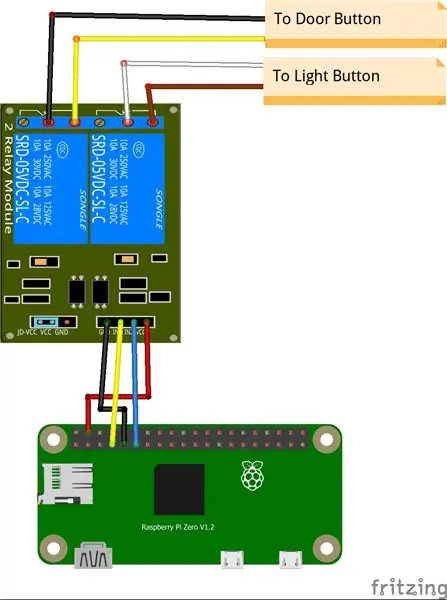
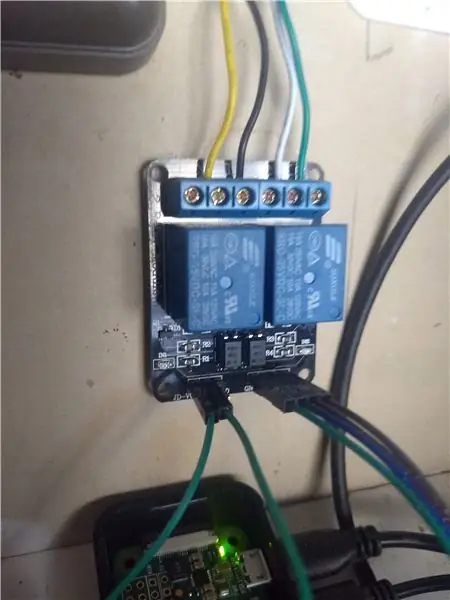
Šeit nav daudz ko teikt, vienkārši savienojiet visu, kā attēlos. Sainsmart 2 releju modulī JC-VCC un VCC tapas ir jāapvieno kopā, ja vien nevēlaties tām izmantot pilnīgi atsevišķu barošanas avotu, bet šai lietošanai tas ir pārāk daudz. Savienojiet GND ar Pi GND tapu, VCC ar 5 V tapu un IN1 un IN2 ar jebkurām GPIO tapām, kuras vēlaties izmantot. Tā kā jūs vienkārši gatavojaties tos izmantot kā HIGH/LOW pārslēdzējus, tiešām nav svarīgi, kurus.
3. darbība: programmatūras instalēšana
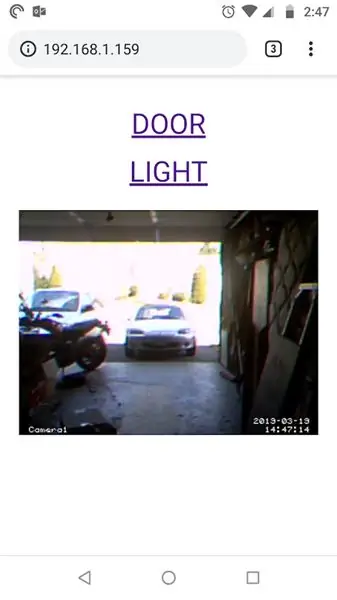
Tas, iespējams, ir laikietilpīgākais solis, jo jūs kādu laiku skatīsities, kā lietas tiek lejupielādētas un instalētas. Skatieties youtube vai kaut ko citu, kamēr daļa no šīs lietas ir instalēta.
Es neskaidrošu, kā instalēt Raspbian. Ja jūs vēl nezināt, kā to izdarīt, varbūt vispirms pameklējiet googlē kādu “sveikas pasaules” veida pamācības. Jebkurā gadījumā, iespējams, vislabāk ir izmantot jaunu Raspbian Lite instalāciju. Šim projektam nav nepieciešams gui, un tas ir tikai papildu izdevumi. Raspberrypi.org var jums palīdzēt šajā procesā.
Iespējojiet SSH un (ja vēlaties) vai nu konfigurējiet Pi statisko IP (atkal ir vairākas apmācības par to, kā to izdarīt, un ko esmu uzrakstījis labāki autori nekā es), vai vēl labāk - konfigurējiet maršrutētāju/DHCP serveri lai piešķirtu Pi statisku IP.
Ja vēlaties jauku, viegli uzstādāmu un lietojamu video pakalpojumu, dodieties un instalējiet MotionEye. Tas, iespējams, ir pārspīlēts, taču tā ir viena no instalācijām, kas katru reizi "vienkārši darbojas", un tai ir jauka, viegli lietojama tīmekļa saskarne. Pārbaudiet to šeit:
github.com/ccrisan/motioneye/wiki/Install-… Izpildiet šos norādījumus, izmantojot sudo pirms katras komandas, un jums būs iestatīts jauks video straumētājs. Nav nepieciešama video straume, ja viss, kas jums rūp, ir atvērt durvis, kad to redzat, taču ir patīkami saņemt atsauksmes.
Kad esat instalējis Motioneye, apmeklējiet vietni https:// YourIPAddress: 8765 un piesakieties ar lietotājvārdu "admin" un tukšu paroli. Jums, iespējams, būs jāpievieno kamera, kurai atkal vajadzētu "vienkārši darboties" un kas pārsniedz šo instrukciju darbības jomu.
Kamēr esat pieteicies kā administrators, noklikšķiniet uz pārslēgšanas pogas "Papildu iestatījumi" un pēc tam iestatiet video opcijas - es savam videoklipam izmantoju 320x240, jo man vairāk rūp ātrāki atjauninājumi, nevis kvalitāte, jo es patiešām vēlējos to redzēt. durvis bija atvērtas vai nē, un nav nepieciešams lasīt pastkastes numurus pāri ielai.
Iestatījumu apgabalā “Video straumēšana” noklikšķiniet uz saites “Straumēšanas URL” un pierakstiet tajā norādīto adresi. Jums tas būs vajadzīgs vēlāk, ja plānojat iestatīt saskarni tādā pašā veidā kā es.
Ir vairāki veidi, kā kontrolēt GPIO tapas. Šim projektam es izmantoju WiringPi, lai to instalētu, izmantojiet vietnē sniegtos norādījumus:
wiringpi.com/download-and-install/
Vai vienkārši izdodiet savas Pi komandas:
wget https://lion.drogon.net/wiringpi-2.50-1.debsudo dpkg -i wiringpi-2.50-1.deb gpio -v gpio readall
Tam vajadzētu sniegt sarakstu ar to, kas notiek ar jūsu GPIO tapām.
Ja izmantojat 4. un 17. tapu (BCM numerācijas shēmā), varat pārbaudīt savienojumus, izmantojot šādas komandas. Ņemiet vērā, ka, iestatot tapu LOW, releji tiks aktivizēti, ja izmantosit šo Sainsmart moduli. Jūsu var atšķirties, un jums tas būs jāpielāgo. Izpildot šīs komandas, jums vajadzētu dzirdēt, kā releji noklikšķina vietā, un gaismas diodei (-ēm) vajadzētu iedegties.
gpio -g režīms 17 izeja
gpio -g write 17 0 gpio -g write 1 1 gpio -g mode 4 out gpio -g write 4 0 gpio -g write 4 1
Labi, tagad mēs varam pāriet pie UI veidošanas.
4. solis: saskarnes izveide
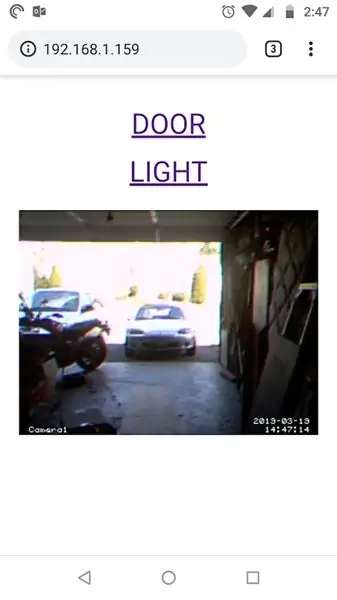
Es izmantoju apache un PHP. Jauki un vienkārši, nekas pārāk grezns. Vēlreiz tas ir labāk izskaidrots citur, tāpēc vienkārši izpildiet šeit sniegtos norādījumus:
www.raspberrypi.org/documentation/remote-a…
Pēc noklusējuma jūsu tīmekļa servera sakne ir/var/www/html/ar noklusējuma indeksu.html, kas sniedz informāciju par jūsu tīmekļa serveri. Jūs aizstāsit šo index.html, lai jūs varētu to izdzēst vai pārdēvēt par kaut ko citu, piemēram, index.copy. Es arī padarīju "pi" lietotāju par html direktorijas īpašnieku, lai tikai slinkotu par atļaujām. Visbeidzot, es izveidoju direktoriju, lai saglabātu savus attēlus, no kuriem ir divi. Viena ir dumja atgriezeniskā saite par pogas nospiešanu, un otra, ko var izmantot ikonai tālruņa sākuma ekrānā.
pi@garageoor: ~ $ cd/var/www/html/
pi@garageoor:/var/www/html $ sudo chown pi.pi@garageoor:/var/www/html $ mv index.html index.copy pi@garageoor:/var/www/html $ mkdir images
Ir bezgalīgi daudz veidu, kā izveidot vietni, taču, pamatojoties uz MANU prasmju kopumu, es izvēlējos to saglabāt pēc iespējas vienkāršāku un vieglāku. Tādējādi PHP, jo es to zinu. Ja esat pitona guru vai kāda cita skriptu valoda, izmantojiet to.
Es izveidoju lapu "konteiners" index.html, kurā faktiski ir divi iframe, kas veic visu darbu. Vienā no iframe ir pogas/saites, kas faktiski iedarbina relejus, izmantojot GPIO, un citā iframe, kas parāda video. Tajā ir arī saites uz-p.webp
Indeksa index.html iframe, kurā ir pogas, saturs ir fails buttons.html. (jocīgi, kā tas darbojas, vai ne?) Abas pogas button.html esošās saites ved uz action.php ar unikālu GET mainīgā vērtību. Pamatojoties uz nodoto vērtību, action.php vai nu iedarbinās durvis, vai gaismas pogu. HTML un PHP kodu varat iegūt no mana github:
Ievietojiet visu HTML un PHP saknes direktorijā (/var/www/html/), vajadzības gadījumā atjauniniet kodu, norādot attēla nosaukumu, kuru, iespējams, izmantojat, lai apstiprinātu pogu, un video straumes adresi. Atcerieties, kad iepriekšējā solī es jums teicu, ka jums tas būs vajadzīgs?
5. darbība: izmēģiniet to
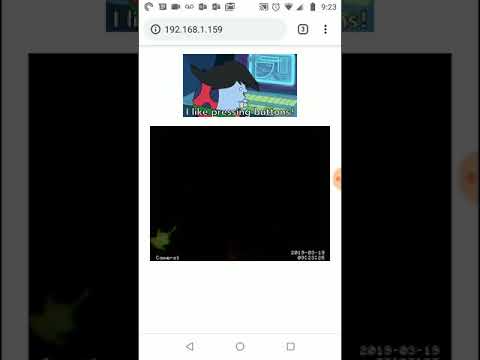
Labi, tagad, kad viss ir savienots un instalēts, tas viss darbojas perfekti pirmajā mēģinājumā, vai ne? Mīļi!
Ieteicams:
DIY viedā garāžas durvju atvērējs + mājas palīga integrācija: 5 soļi

DIY Smart Garāžas durvju atvērējs + mājas palīga integrācija: pārvērtiet savas parastās garāžas durvis, izmantojot šo DIY projektu. Es jums parādīšu, kā to izveidot un kontrolēt, izmantojot mājas palīgu (izmantojot MQTT), un man ir iespēja attālināti atvērt un aizvērt jūsu garāžas durvis. Es izmantošu ESP8266 dēli ar nosaukumu Wemos
Lēts viedais garāžas durvju atvērējs: 6 soļi (ar attēliem)

Lēts viedais garāžas durvju atvērējs: CreditI diezgan daudz nokopēju Savjee ieviešanu, bet tā vietā, lai izmantotu Shelly, es izmantoju Sonoff Basic. Apskatiet viņa vietni un YouTube kanālu! Https: //www.savjee.be/2020/06/make-garage-door-ope…https: //www.youtube.com/c/Savjee/AssumptionsYou h
Garāžas durvju atvērējs ar atsauksmēm, izmantojot tīmekļa serveri Esp8266 .: 6 soļi

Garāžas durvju atvērējs ar atsauksmēm, izmantojot tīmekļa serveri Esp8266. Sveiki, es jums parādīšu, kā vienkāršā veidā izveidot garāžas durvju atvērēju.-ESP8266 ir kodēts kā tīmekļa serveris, durvis var būt atvērtas visā pasaulē. atgriezeniskā saite, jūs zināt, vai durvis ir atvērtas vai aizvērtas reāllaikā-vienkāršs, tikai viens īsceļš
Garāžas durvju atvērējs, izmantojot Raspberry Pi: 5 soļi (ar attēliem)

Garāžas durvju atvērējs, izmantojot Raspberry Pi: Vadiet garāžas motoru no viedtālruņa vai jebkuras ierīces, kas spēj pārlūkot tīmekļa vietni (ar AJAX!). Projekts tika uzsākts, jo manai garāžai bija tikai viena tālvadības pults. Cik jautri bija nopirkt otro? Nepietiekami. Mans mērķis bija spēt kontrolēt un uzraudzīt
Raspberry Pi 3 garāžas durvju atvērējs: 15 soļi (ar attēliem)

Raspberry Pi 3 garāžas durvju atvērējs: Es izveidoju šo pamācību 2014. gadā. Kopš tā laika daudz kas ir mainījies. 2021. gadā šeit atjaunināju viedās garāžas durvju atvērēju. Izmantojiet Raspberry Pi un viedtālruni, lai atvērtu, aizvērtu un uzraudzītu garāžas durvis. Durvju atvēršana un aizvēršana tiek nodrošināta, izmantojot s
